如何用ps做文字涂鸦效果? ps涂抹文字和背景一样颜色的技巧
发布时间:2022-05-18 16:56:25 作者:佚名  我要评论
我要评论
如何用ps做文字涂鸦效果?ps中想要设计彩色的字体,比如一个彩色涂鸦背景,想要做合背景一样颜色的字体,该怎么操作呢?下面我们就来看看ps涂抹文字和背景一样颜色的技巧
(福利推荐:你还在原价购买阿里云服务器?现在阿里云0.8折限时抢购活动来啦!4核8G企业云服务器仅2998元/3年,立即抢购>>>:9i0i.cn/aliyun)
Photoshop怎么制作彩色涂抹文字效果?想要设计涂鸦字体,我们一般会用到涂抹工具来实现,下面我们就详细介绍一下。

首先,我们打开Photoshop,点击屏幕框选的【创建】,新建空白画布。

下面,我们选择文字工具,在画布上输入文字,并调整好字体、字号、颜色等属性。

下面,我们按住ctrl键点击文字图层缩略图,载入文字选区,打开路径面板,将选区转化为路径。

下面,我们点击菜单栏的【置入嵌入对象】,导入一张彩色的图片,覆盖住文字。


我们新建空白图层,在左侧工具栏选择【涂抹工具】,右击将其设置为【硬边缘】画笔,强度90%,并勾选【从所有图层取样】,如下图所示。

下面,我们选择钢笔工具,在路径面板的路径图层上右击,选择【描边路径】,选择【涂抹工具】进行描边。


最后,我们隐藏其他图层,删除路径图层,如下图,涂抹文字效果完成了。

以上就是ps涂抹文字和背景一样颜色的技巧,希望大家喜欢,请继续关注程序员之家。
相关推荐:
ps怎么用色块给文字添加三维立体效果? ps立体字的制作方法
相关文章
 ps涂抹工具怎么转为手绘模式?ps中的涂抹工具在使用的时候,默认是涂抹效果,想要转换成手绘的效果,该怎么操作呢?下面我们就来看看ps涂抹工具的设置方法2022-01-18
ps涂抹工具怎么转为手绘模式?ps中的涂抹工具在使用的时候,默认是涂抹效果,想要转换成手绘的效果,该怎么操作呢?下面我们就来看看ps涂抹工具的设置方法2022-01-18 ps涂抹效果制作文字拖尾效果?ps总想要制作一款彩虹色的文字拖尾,看上去很漂亮,该怎么制作呢?下面我们就来看看ps文字彩虹拖尾的实现方法2021-09-13
ps涂抹效果制作文字拖尾效果?ps总想要制作一款彩虹色的文字拖尾,看上去很漂亮,该怎么制作呢?下面我们就来看看ps文字彩虹拖尾的实现方法2021-09-13 ps涂抹工具怎么给图片添加动态效果?p中想要给图片添加动态模糊效果,该怎么实现呢?下面我们就来看看ps图片涂抹技巧,需要的朋友可以参考下2021-02-03
ps涂抹工具怎么给图片添加动态效果?p中想要给图片添加动态模糊效果,该怎么实现呢?下面我们就来看看ps图片涂抹技巧,需要的朋友可以参考下2021-02-03
ps如何制作涂抹油漆文字效果 用混合器画笔制作渐变油漆字效教程
ps如何制作涂抹油漆文字效果?在制作文字效果的时候不同效果用到的工具也是有所不同,下文中为大家带来了用混合器画笔制作渐变油漆字效教程。感兴趣的朋友不妨阅读下文内容2020-09-14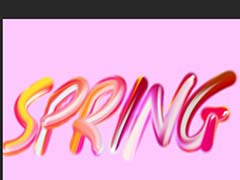 ps怎么使用涂抹工具制作油漆效果的文字?ps中想要制作一个彩色油漆效果的文字,该怎么制作呢?下面我们就来看看ps制作艺术字体的教程,需要的朋友可以参考下2019-03-01
ps怎么使用涂抹工具制作油漆效果的文字?ps中想要制作一个彩色油漆效果的文字,该怎么制作呢?下面我们就来看看ps制作艺术字体的教程,需要的朋友可以参考下2019-03-01 ps照片怎么转换成会画涂抹效果?拍摄的照片想要制作成涂抹绘画的效果,该怎么制作呢?下面我们就来看看详细的教程,需要的朋友可以参考下2018-07-17
ps照片怎么转换成会画涂抹效果?拍摄的照片想要制作成涂抹绘画的效果,该怎么制作呢?下面我们就来看看详细的教程,需要的朋友可以参考下2018-07-17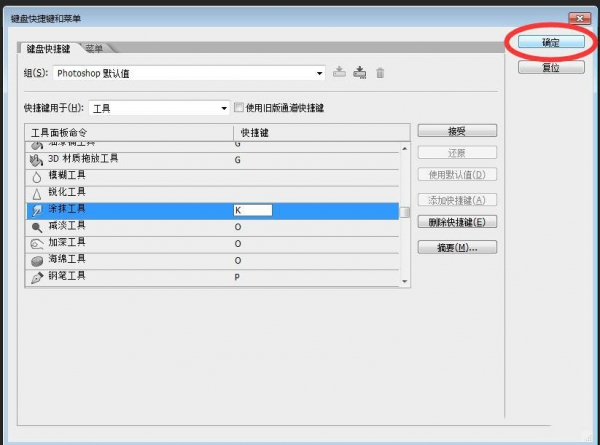
ps涂抹工具快捷键怎么修改?PS CS6的涂抹快捷键设置方法介绍
美工朋友在修图的时候经常会用到涂抹工具,如果有了涂抹工具快捷键就会轻松很多,那么,ps涂抹工具快捷键怎么修改呢?今天小编就给大家介绍一下PS CS6的涂抹快捷键设置方法2018-03-02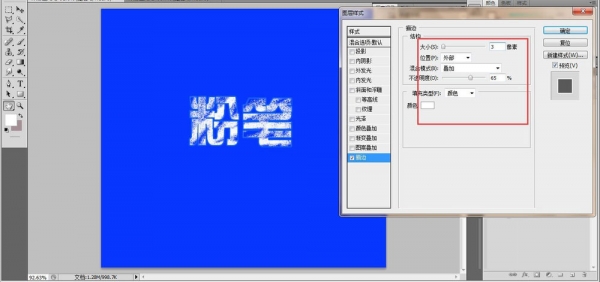 本教程教程序员之家的文字特效学习者ps怎么做涂抹粉笔字效果?教程简单粗暴,只要几步即可完成涂抹粉笔字效果,感兴趣的朋友欢迎前来一起分享学习2018-03-02
本教程教程序员之家的文字特效学习者ps怎么做涂抹粉笔字效果?教程简单粗暴,只要几步即可完成涂抹粉笔字效果,感兴趣的朋友欢迎前来一起分享学习2018-03-02 ps画笔工具怎么给文字涂抹五颜六色的效果?ps中输入的文字,想要给文字涂抹颜色,该怎么涂抹呢?下面我们就来看看详细的教程,需要的朋友可以参考下2017-09-26
ps画笔工具怎么给文字涂抹五颜六色的效果?ps中输入的文字,想要给文字涂抹颜色,该怎么涂抹呢?下面我们就来看看详细的教程,需要的朋友可以参考下2017-09-26 ps涂抹工具怎么绘制漂亮的云彩?ps中想要绘制很漂亮很逼真的云彩,该怎么绘制呢?下面我们就来看看详细的教程,很简单,需要的朋友可以参考下2017-07-18
ps涂抹工具怎么绘制漂亮的云彩?ps中想要绘制很漂亮很逼真的云彩,该怎么绘制呢?下面我们就来看看详细的教程,很简单,需要的朋友可以参考下2017-07-18








最新评论